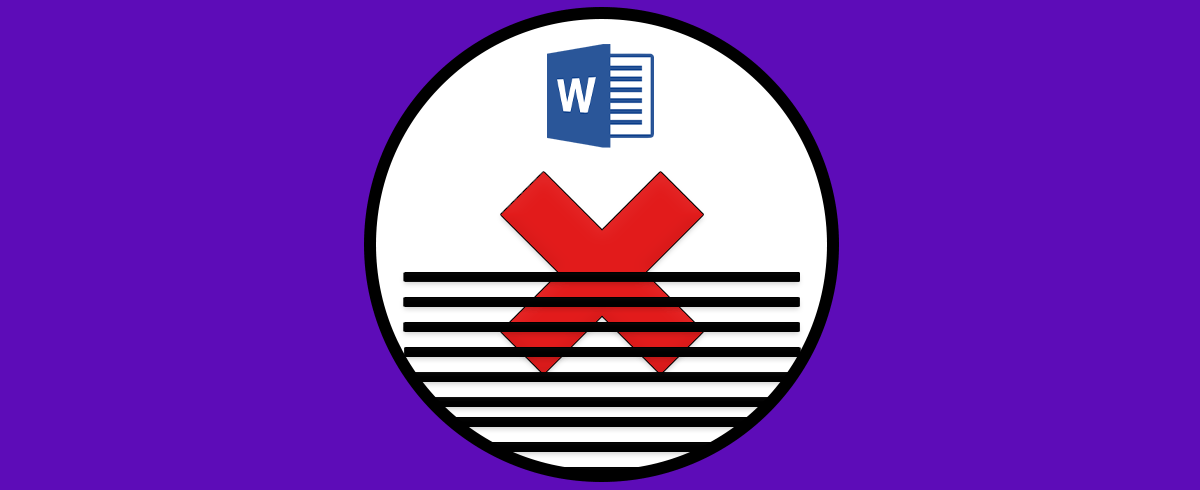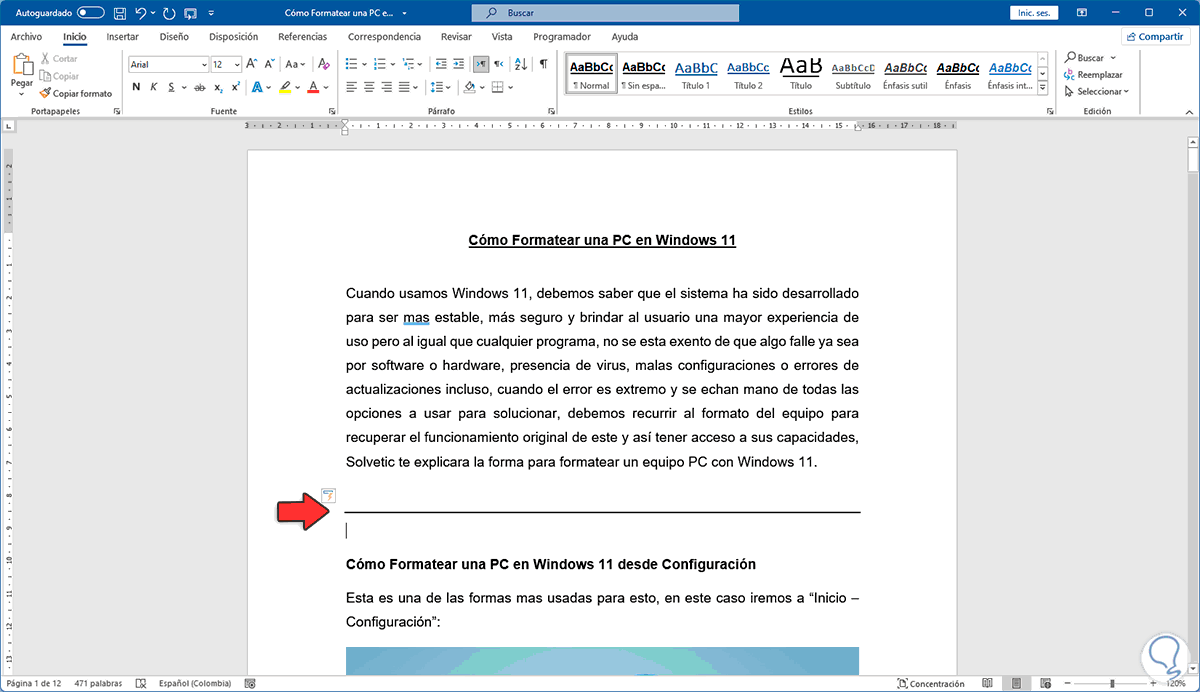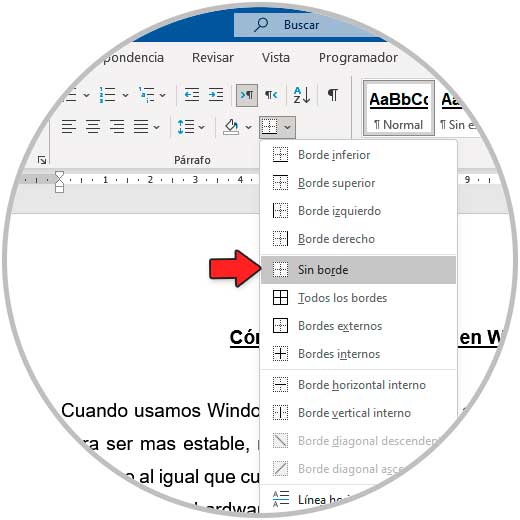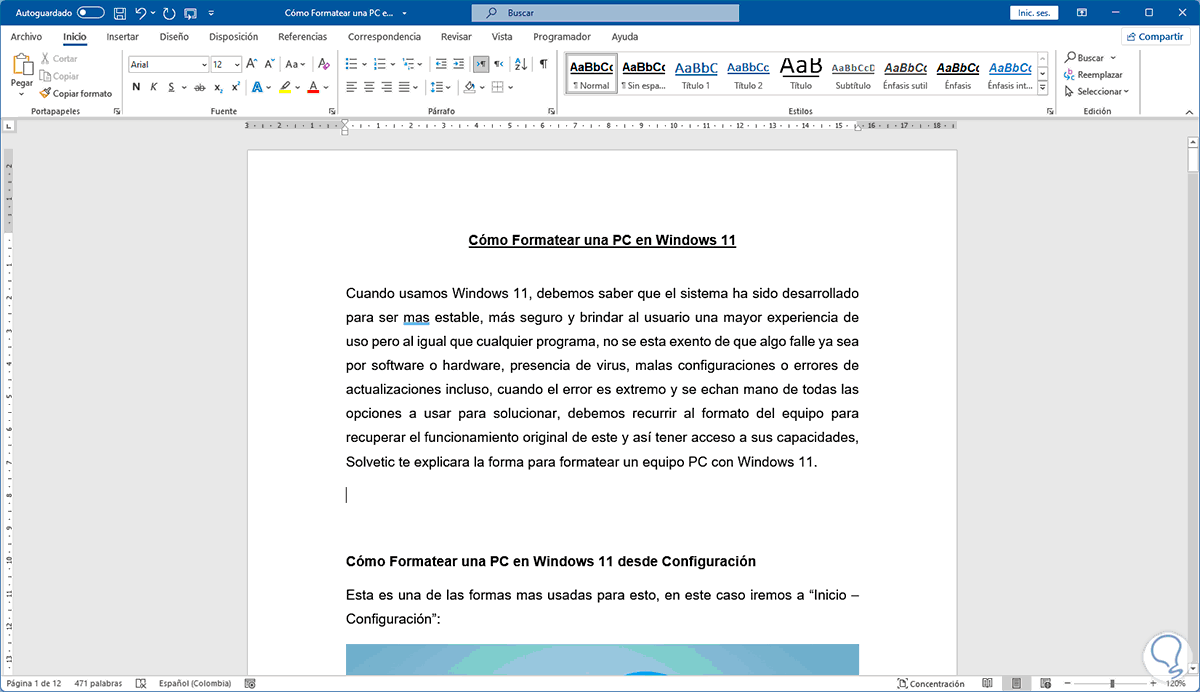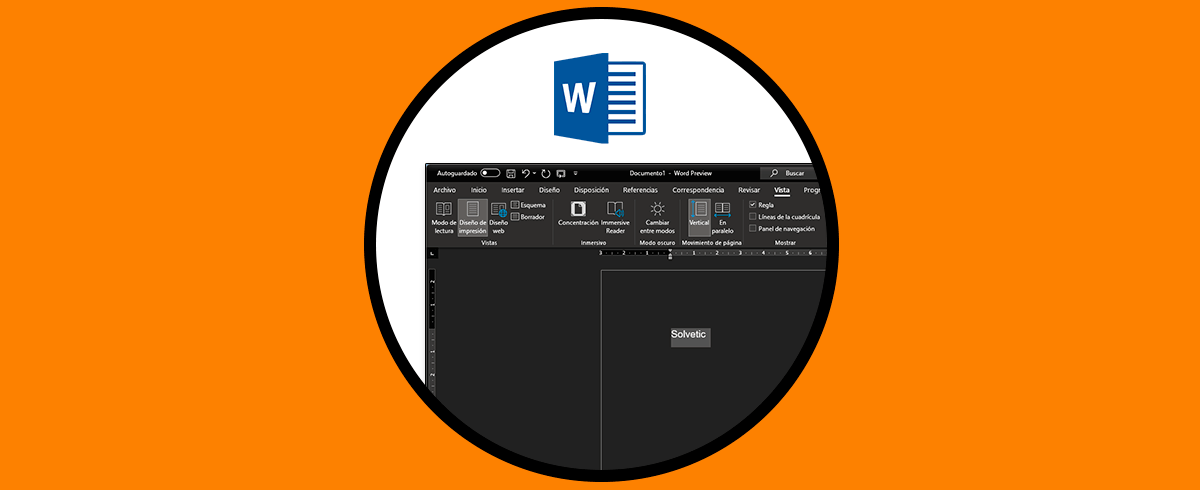Word es una de las aplicaciones de gestión de documentos más utilizada por la mayoría de usuarios, ya que gracias a ella tenemos la posibilidad de personalizar diferentes archivos y gestionarlos de manera fácil y sencilla para poder acceder a ellos cuando los necesitemos o para poder compartirlos con otras aplicaciones o personas.
Al trabajar con texto en Word es posible que veamos una línea horizontal entre párrafos o en alguna otra ubicación del documento y esto se da por diversas razones. Algunas de forma accidental al pulsar la tecla Enter al estar ingresando líneas y otras porque al copiar y pegar de otro documento esta se vera allí. Pero no siempre tener esta línea horizontal será necesario en el documento, y es por ello que Solvetic te enseñará cómo eliminar esta línea de un documento de Word.
Cómo eliminar línea horizontal Word
Los pasos que debes seguir para saber cómo eliminar una línea horizontal en Word son los siguientes.
Abrimos el documento de Word para ver la línea horizontal allí creada:
Seleccionamos el texto incluyendo la línea horizontal, luego damos clic en "Bordes" y en las opciones desplegadas damos clic en "Sin borde":
La línea horizontal se habrá borrado del documento:
Podemos ver cómo es un método realmente sencillo el eliminar una línea horizontal en Word. De este modo podremos llevar a cabo este proceso de manera rápida y sencilla siempre que lo necesitemos.